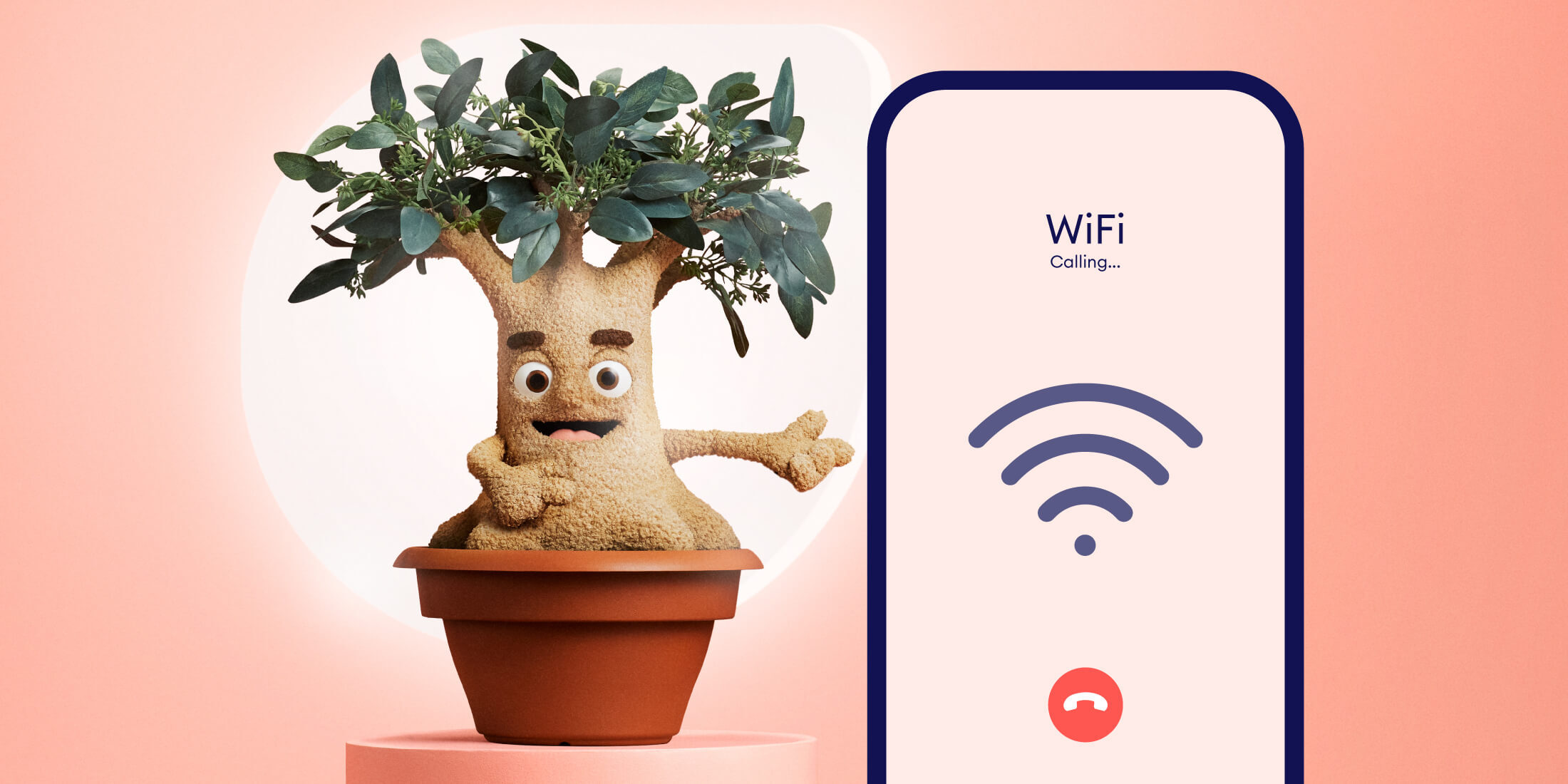زمانی که شبکه تلفن سلولی شما کار نمیکند، WiFi callingمی تواند یک نجات دهنده واقعی باشد. WiFi calling میتواند برای شما یک پلن B باشد، زمانی که چه به دلایل کاری چه به دلایل شخصی، نیاز دارید همیشه در دسترس باشید.شما از این طریق میتوانید هزینه تماس را ذخیره کنید، به خصوص زمانی که خارج از کشور هستید. شما در این صورت نباید مخارج رومینگ ویا هر مخارج بین المللی آزار دهنده ایی که اغلب به صورت مسخره ایی بالا هستند را بپردازید.فوائد دیگری نیز برای WiFi callingوجود دارند. زمانی که متوجه میشویم WiFi calling چیست، حتما تعجب خواهید کرد که چرا تا به حال از آن استفاده نکرده اید .
WiFi calling چیست؟

WiFi calling دقیقا همان چیزی است که اسمش نشان می دهد، اما نیازی به log in های خاص و یا برنامه های خاص ندارد. شما به جای اینکه از شبکه سلولی استفاده کنید، می توانید از طریق WiFi calling تماس تلفنی بگیرید.
به یاد اشته باشید حامل هایی مانند T-Mobile، Sprint و Verizon اگر شما در خط بین المللی تماس برقرار کنید، برای شما هزینه دارند (حتی از طریق WiFi) که در آمریکا بر اساس شماره، هزینه تعیین می شود.
شما میتوانید در زمانی که تماس تلفنی برقرار می کنید از برنامه ها استفاده کنید، و این مسئله مسلما یک مزیت است. ابتدا موبایل خود را چک کنید که آیا WiFi calling را پشتیبانی می کند ، اگر این کار را انجام می دهد تمام تماس ها و پیغام ها مانند همیشه بر روی log های شما ظاهر می شوند.
چطور می توانیم در گوشی های هوشمند اندروید WiFi calling را فعال کنیم
ممکن است ازخود سئوال کنید که چطور باید متوجه شویم که گوشی هوشمند شما WiFi calling را حمایت می کند یا نه. اگر گوشی شما، از گوشی های آخرین مدل است، شما شانس خوبی دارید که تلفن شما از این برنامه حمایت کند.
مراحل فعالسازی WiFi calling در بیشتر گوشی ها شبیه یک دیگر هستند، اما قدم های اول همیشه مانند یک دیگر است.
به قسمت تنظیمات بروید و به دنبال گزینه WiFi calling باشید. اگر آن را نمی بینید سعی کنید که در ستون سرچ آن را تایپ کنید. گزینه روشن کردن آن به صورت پیش فرض، غیر فعال خواهد شد. اگر شما ببینید که پنجره “Location Services Disabled” ظاهر میشود، گزینه ENEBLEرا انتخاب کنید و Location را روشن کنید.
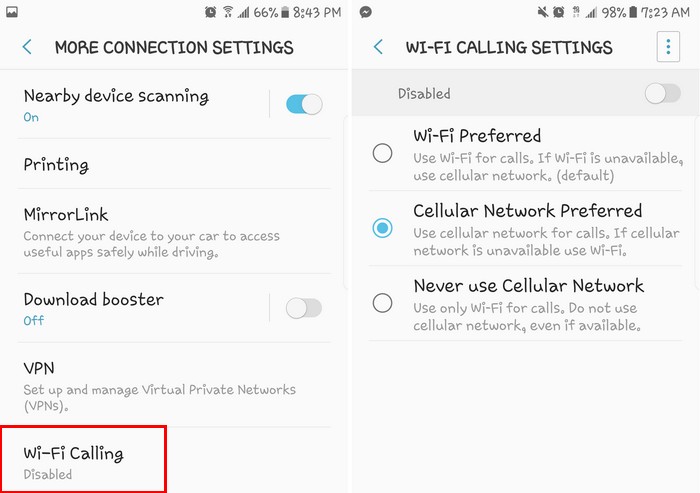
اگر با WiFi calling مشکل دارید، این مسئله میتواند به این خاطر باشد که اتصالات WiFi از روترهای قدیمی که استاندارد های قدیمی تر از 11 /802 دارند، استفاده می کند. در همین لحظه شما به روتری تغییر وضعیت دهید که از استاندارد های n11/802 و یا ac11/802 حمایت می کند و همه چیز بالا میآید و دوباره اجرا میشود.اگر شما از محدوده WiFi خارج شوید، امکان دارد که به صورت اتوماتیک تماس شما به شبکه سلولی منتقل شود و این چیزی است که شما باید با موبایل خود حتما چک کنید.
چطور WiFi calling را از مبایل اندروید خود خارج کنیم؟
برای اینکه WiFi calling را خاموش کنیم، فقط لازم است مراحلی را که برای روشن کردن آن طی کرده بودید را دنبال کنید اما به بخش “Settings > Wi-Fi Calling > Turn Off.” بروید و به یاد داشته باشید اگر این گزینه انجا وجود نداشته باشد، شما نیاز دارید که به ستون جستجو بروید.شما با این کار فقط می توانید تماس Wi-Fi را خاموش کنید اما اگر میخواهید آن را غیر فعال کنید، نیاز است به قسمت “Settings > Wi-Fi Calling,” بروید و در قسمت بالا سمت راست گزینه “Deactivate Wi-Fi Calling.” را انتخاب کنید. اگر شما به 911 Registered Locations screen برخورد کردید، به پایین صفحه بروید و دستورالعمل های های روی صفحه را دنبال کنید.
نتیجه گیری
به برکت WiFi calling، در زمان هایی که تماس برقرار میکنید، همیشه از گزینه ی پشتیبانی میتوانید استفاده کنید. اگر موبایل شما مشکلی برای تماس داشته باشد و شما نتوانید که تماس برقرار کنید. WiFi calling به حتم شما را نجات خواهد داد. نظر خودتان را در مورد این مقاله بنویسید